
Excel에서 강철 문자 기호를 쉽게 입력하는 방법은 무엇입니까? PHP 편집기인 Banana는 양식에 철근 기호를 입력할 때 발생하는 문제를 해결하는 데 도움이 되도록 이 작업 방법을 자세히 소개합니다. Excel을 사용하여 필요한 기호를 빠르게 생성하는 방법을 알아보려면 계속 읽어보세요.
sjqy 글꼴을 다운로드하세요.
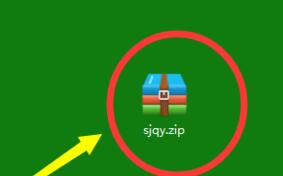
압축을 풀고 두 번 클릭하여 설치를 엽니다. 4개 모두 설치해야 합니다.
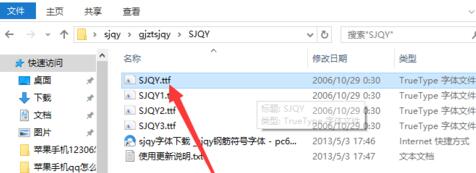
클릭하여 설치하세요.
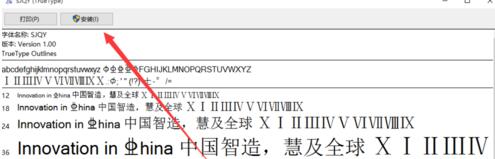
메시지가 표시되면 교체하시겠습니까? 예를 선택합니다.
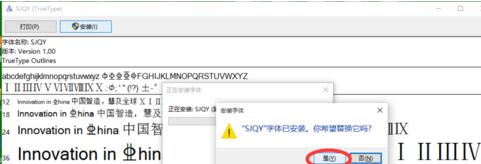
대문자를 활성화하고 대문자를 입력하세요. A는 1급 강철, B는 2급 강철, C는 3급 강철입니다.
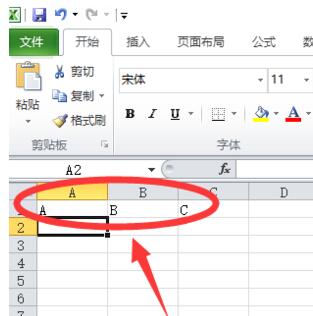
입력된 대문자를 선택하세요.
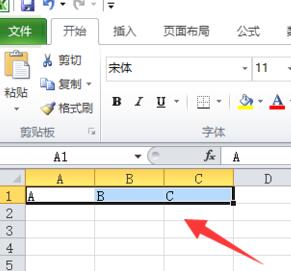
맞춤 글꼴은 sjqy입니다.
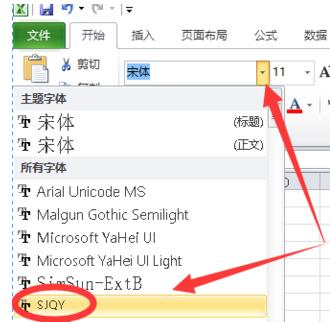
완료, 성공은 다음과 같습니다.
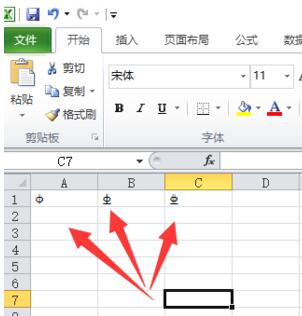
위 내용은 Excel에서 강철 문자 기호를 입력하는 방법의 상세 내용입니다. 자세한 내용은 PHP 중국어 웹사이트의 기타 관련 기사를 참조하세요!